วิธีแก้ปัญหาแบตเตอรี่ไม่ชาร์จปัญหาใน Windows 10

ก่อนที่คุณจะรีบซื้อแบตเตอรี่หรือแล็ปท็อปใหม่ลองทำตามขั้นตอนการแก้ไขปัญหาเหล่านี้ก่อนเพื่อดูว่าคุณจะได้รับแบตเตอรี่สูงถึง 100% หรือไม่โดยไม่ต้องใช้เงิน
คอมพิวเตอร์แล็ปท็อปของคุณไร้ประโยชน์หากไม่มีแบตเตอรี่ที่ใช้งานได้เนื่องจากจุดประสงค์หลักของมันคือความคล่องตัว; แม้ว่านั่นจะหมายถึงการย้ายจากห้องหนึ่งไปอีกห้องหนึ่งในบ้านของคุณ เราได้กล่าวถึงเคล็ดลับก่อนหน้านี้สำหรับการจัดการแบตเตอรี่ของคุณใน Windows 10 เช่น: การปรับระดับการเตือนแบตเตอรี่, ใช้การประหยัดแบตเตอรี่, สร้างรายงานแบตเตอรี่หรือใช้คุณสมบัติใหม่บางอย่างเช่น Power Throttling ที่แนะนำใน Windows 10 รุ่นล่าสุด
แต่หนึ่งในปัญหาทั่วไปที่เราไม่ได้สัมผัสยังเป็นสิ่งที่ต้องทำเมื่อแบตเตอรี่ของคุณไม่ได้ชาร์จไฟจนเต็มหรือไม่ได้ชาร์จเลย อาจมีสาเหตุหลายประการที่ทำให้สิ่งนี้เกิดขึ้น ลองสำรวจพวกเขาและลองวิธีแก้ปัญหาเพื่อนำมือถือของคุณกลับมาอีกครั้ง
แก้ไขปัญหาการป้องกันไม่ให้แบตเตอรี่ของคุณชาร์จใน Windows 10
มีปัจจัยหลายประการที่ทำให้แล็ปท็อปของคุณมีแบตเตอรี่อาจหยุดชาร์จทันทีหรือไม่ได้ชาร์จเต็มประสิทธิภาพ สิ่งเหล่านี้อาจรวมถึงอายุสุขภาพและปัญหาที่เป็นไปได้ของเฟิร์มแวร์หรือฮาร์ดแวร์ หนึ่งในสิ่งที่ง่ายที่สุดที่คุณสามารถทำได้คือปิดเครื่องคอมพิวเตอร์เสียบปลั๊กและปล่อยให้ชาร์จข้ามคืน หากคุณไม่เห็นความแตกต่างลองทำตามคำแนะนำต่อไปนี้ด้านล่าง
1. เรียกใช้ Windows 10 Battery Diagnostics
หากแบตเตอรี่ของคุณยังชาร์จไม่เต็มสิ่งแรกที่คุณสามารถลองได้คือตัวแก้ไขปัญหาแบตเตอรี่ใน Windows 10
- เปิด เริ่มต้น > สค > อัปเดตและความปลอดภัย > การแก้ไขปัญหา
- เลื่อนลงแล้วคลิก อำนาจ
- คลิก เรียกใช้เครื่องมือแก้ปัญหา
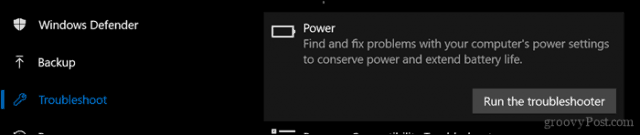
ทำวิซาร์ดเสร็จสิ้นจากนั้นรีสตาร์ทอุปกรณ์ของคุณเพื่อดูว่าปัญหาได้รับการแก้ไขหรือไม่
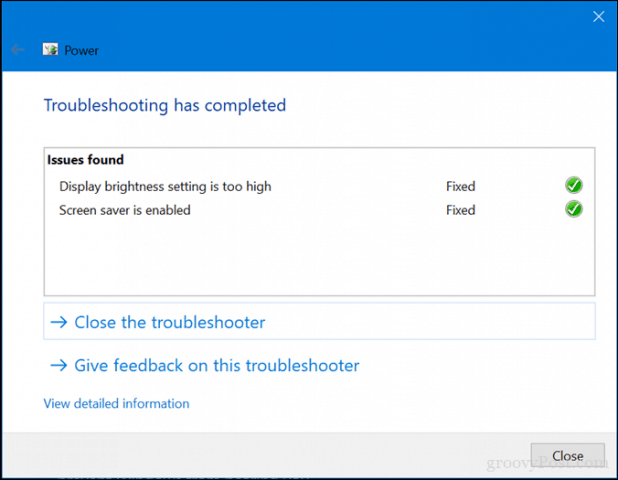
คอมพิวเตอร์แล็ปท็อปส่วนใหญ่มีโรงงานของตนเองยูทิลิตี้การวินิจฉัยเช่นกัน ขอแนะนำให้คุณใช้อุปกรณ์เหล่านี้เพื่อทดสอบแบตเตอรี่ของคุณ การเข้าถึงการวินิจฉัยจะแตกต่างกันไปตามผู้ผลิตดังนั้นโปรดอ่านเอกสารที่มาพร้อมกับคอมพิวเตอร์ของคุณ ก่อนที่คุณจะทำการทดสอบคุณอาจต้องชาร์จอุปกรณ์ให้เต็ม 99 หรือ 100 เปอร์เซ็นต์ก่อนถอดอะแดปเตอร์ AC บูตเครื่องในยูทิลิตีการวินิจฉัยแล้วเรียกใช้การทดสอบ
2. ตรวจสอบว่าแหล่งจ่ายไฟ AC ของคุณเชื่อมต่ออย่างเหมาะสม
บางครั้งสายไฟที่เชื่อมต่อกับแหล่งจ่ายไฟ AC ของคุณอาจหลวม ตรวจสอบเพื่อให้แน่ใจว่าได้ติดตั้งและรักษาความปลอดภัยอย่างเหมาะสม

3. ลองใช้เต้ารับติดผนังที่แตกต่างกันและตรวจสอบปัญหาไฟฟ้าและแรงดันไฟฟ้าต่ำ
เมื่อวันก่อนบ้านของฉันมีบางอย่างที่ร้ายแรง
ห้องอื่นมันคงที่ แต่ชาร์จช้าอย่างน่ากลัว แน่นอนว่านี่หมายความว่าฉันมีปัญหาเรื่องแรงดันไฟฟ้าต่ำและด้วยเครื่องใช้ไฟฟ้าจำนวนมากที่แข่งขันกันเพื่อให้ได้พลังงานที่ผิดพลาดเล็กน้อยมันยิ่งทำให้แย่ลงไปอีก ในที่สุดฉันก็ยุติการจ้างช่างไฟฟ้าเพื่อจัดการปัญหา หลังจากแก้ไขแล้วแล็ปท็อปของฉันก็เริ่มชาร์จตามปกติ

หากคุณต้องการทดสอบร้านค้าของคุณก่อนโทรหาช่างไฟฟ้าให้ลองเลือกซื้อเครื่องทดสอบเต้าเสียบใน Amazon ในราคาต่ำกว่า $ 20
4. ทดสอบกับเครื่องชาร์จอื่น
ฉันพูดถึงอะแดปเตอร์ไฟ AC ก่อนหน้านี้ เป็นไปได้ว่าที่ชาร์จของคุณอาจเป็นตัวการ หากคุณมีอะไหล่ที่ใช้งานได้อยู่รอบ ๆ บ้านลองดูว่ามีค่าใช้จ่ายหรือไม่ คุณยังสามารถยืมจากเพื่อนร่วมงานของคุณได้หากคุณไม่มี หากคุณไม่สามารถเข้าถึงที่ชาร์จอื่นให้ลองใช้ของคุณกับแล็ปท็อปเครื่องอื่นเพื่อดูว่าชาร์จอุปกรณ์หรือไม่

หากคุณกำลังผสมและจับคู่อะแดปเตอร์จ่ายไฟของแล็ปท็อปตรวจสอบให้แน่ใจว่าคุณเลือกแหล่งจ่ายไฟที่ถูกต้อง อ่านอิฐและตรวจสอบให้แน่ใจว่ามีขั้วและแรงดันไฟฟ้าเดียวกันกับอะแดปเตอร์สำหรับแล็ปท็อปของคุณ
5. ลบอุปกรณ์ภายนอกทั้งหมด
หากคุณเก็บอุปกรณ์ภายนอกเช่นไฟล์สมาร์ทโฟนไดรฟ์ภายนอก USB เมาส์เครื่องพิมพ์และสิ่งอื่น ๆ ที่เชื่อมต่อกับระบบของคุณขณะชาร์จแบตเตอรี่จะใช้เวลานานขึ้นกว่าจะถึง 100% ตรวจสอบให้แน่ใจว่าคุณได้ถอดอุปกรณ์เหล่านั้นทั้งหมดออกเพื่อที่ระบบของคุณจะไม่แข่งขันกับอุปกรณ์อิเล็กทรอนิกส์อื่น ๆ

6. ตรวจสอบขั้วต่อของคุณว่ามีสิ่งสกปรกหรือความเสียหายหรือไม่
หากแล็ปท็อปของคุณมีแบตเตอรี่แบบแยกส่วนให้ถอดออกจากนั้นตรวจสอบความเสียหายหรือดูว่าจำเป็นต้องทำความสะอาดรอบ ๆ หน้าสัมผัสและภายในช่องใส่แบตเตอรี่หรือไม่ ตรวจสอบด้วยว่ามีฝุ่นละอองอยู่ในพอร์ตชาร์จที่อาจขัดขวางการชาร์จแบตเตอรี่หรือไม่

7. ตรวจสอบการอัปเดตไดรเวอร์ BIOS และชิปเซ็ต
บางครั้งระบบของคุณอาจเกินกำหนดสำหรับการอัปเดตส่วนประกอบเช่น BIOS และชิปเซ็ตของคุณ การอัปเดตสามารถช่วยแก้ไขข้อบกพร่องที่อาจขัดขวางการชาร์จแบตเตอรี่อย่างมีประสิทธิภาพ
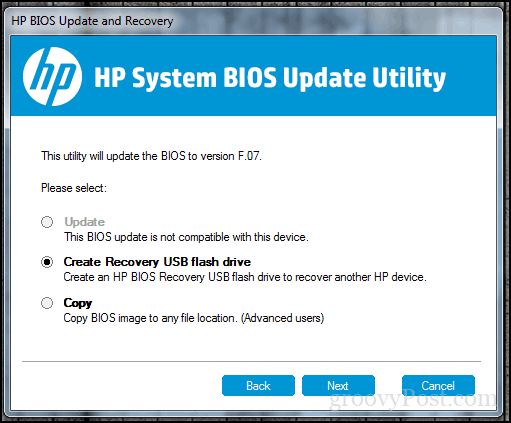
8. กดและปล่อยปุ่ม Power Reset
บางครั้งความผิดพลาดที่ไม่รู้จักสามารถป้องกันไฟล์แบตเตอรี่จากการชาร์จ วิธีง่ายๆในการแก้ไขคือปิดเครื่องคอมพิวเตอร์ของคุณกดปุ่มเปิด / ปิดค้างไว้ 15 ถึง 30 วินาทีเสียบอะแดปเตอร์ AC จากนั้นเริ่มคอมพิวเตอร์

9.
ย้อนกลับไปที่ Windows 10 สักหน่อยเมื่อเร็ว ๆ นี้ฉันสังเกตเห็น Surface Pro ของฉันใช้เวลาชาร์จนานผิดปกติและพัดลมก็เริ่มหมุน ฉันสังเกตเห็นว่ามีผู้กระทำความผิดอยู่ที่แถบงานของฉันตลอดมา ไคลเอนต์ Windows ของ Slack กำลังรอเพื่อพยายามเชื่อมต่ออินเทอร์เน็ต ดังนั้นการตรวจสอบแอปของคุณเพื่อดูว่ามีอะไรทำงานอยู่เบื้องหลังจึงไม่เพียงช่วยประหยัดอายุการใช้งานแบตเตอรี่ แต่ยัง จำกัด สิ่งที่ป้องกันไม่ให้ชาร์จเร็วขึ้น
มีสองวิธีในการทำเช่นนั้น เปิด เริ่มต้น > การตั้งค่า > ความเป็นส่วนตัว > แอปพื้นหลัง. เลื่อนลงจากนั้นปิดแอพที่อาจขัดขวางไม่ให้อุปกรณ์ของคุณชาร์จจนเต็ม
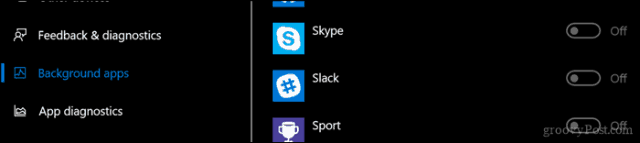
ยังคงอยู่ในการตั้งค่าเปิด ระบบ > แบตเตอรี่ > การใช้งานแบตเตอรี่ตามแอพ. สิ่งนี้จะบอกคุณว่าแอปใดใช้แบตเตอรี่มากที่สุดและคุณสามารถตัดสินใจได้ว่าจะทำอย่างไรให้ Windows ตัดสินใจว่าควรทำงานในพื้นหลังหรือไม่โดยไม่ทำให้อายุการใช้งานแบตเตอรี่ลดลง
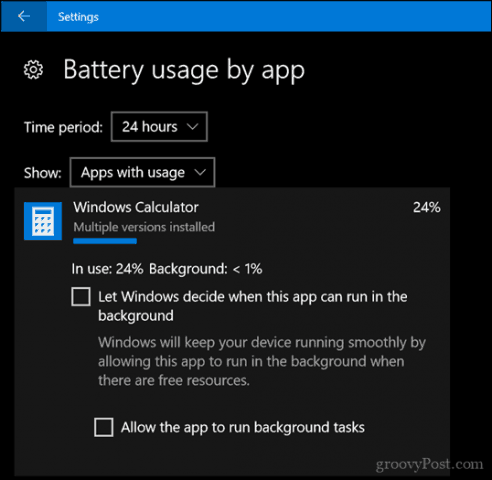
10. เปลี่ยนอุปกรณ์ชาร์จหรือโมดูลแบตเตอรี่
ท้ายที่สุดหากคุณไม่เห็นการปรับปรุงใด ๆหลังจากลองทำตามทั้งหมดข้างต้นแล้วอาจเป็นการดีที่สุดที่คุณจะเปลี่ยนอุปกรณ์ชาร์จหรือแบตเตอรี่เอง ซึ่งจะต้องติดต่อผู้ผลิตแล็ปท็อปของคุณและทำการสั่งซื้อ แบตเตอรี่และที่ชาร์จไม่จำเป็นต้องถูกเสมอไปโดยเฉพาะอย่างยิ่งหากเป็นระบบเก่า แต่ถ้าคุณไม่มีทางเลือกมันเป็นสิ่งที่คุณต้องทำเพื่อให้ระบบของคุณกลับมาทำงานได้
หวังว่าเคล็ดลับง่ายๆเหล่านี้จะทำให้คุณได้รับไฟล์แบตเตอรี่ทำงานอีกครั้ง ถ้าไม่เช่นนั้นให้ลองติดต่อผู้ผลิตเกี่ยวกับการเปลี่ยนแบตเตอรี่หรืออุปกรณ์ชาร์จ ไซต์ร้านค้าเช่น Amazon.com อาจมีโมดูลแบตเตอรี่ของคุณอยู่ในสต็อกและในราคาที่ถูกและเร็วกว่าการส่งผ่านผู้ผลิต
แจ้งให้เราทราบหากสิ่งนี้ช่วยได้โดยการแบ่งปันความคิดเห็นของคุณและหากคุณมีเคล็ดลับหรือเทคนิคใด ๆ โปรดแจ้งให้เราทราบ










ทิ้งข้อความไว้